Автор:
Gregory Harris
Жаратылган Күнү:
8 Апрель 2021
Жаңыртуу Күнү:
1 Июль 2024

Мазмун
Бул макалада флеш -оюнду (Flash оюну) компьютериңизге кантип жүктөө керектиги көрсөтүлөт. Бул үчүн оюн бир нече критерийлерге жооп бериши керек: Adobe Flashти колдонуңуз, сайтка байланбаңыз жана өтө чоң эмес (чоң оюндарга кошумча онлайн маалыматы керек). Ошондуктан, ар бир флеш -оюнду жүктөө мүмкүн эмес. Оюнду жүктөө үчүн сизге Google Chrome же Firefox браузери керек.
Кадамдар
Метод 2: Google Chrome колдонуу
 1 Flash оюнун Chrome'до ачыңыз жана жүктөңүз
1 Flash оюнун Chrome'до ачыңыз жана жүктөңүз  . Каалаган оюн менен сайтка өтүңүз, аны ачыңыз жана ал толугу менен жүктөлгөнчө күтө туруңуз (антпесе оюндун фрагменттик версиясын жүктөп аласыз).
. Каалаган оюн менен сайтка өтүңүз, аны ачыңыз жана ал толугу менен жүктөлгөнчө күтө туруңуз (антпесе оюндун фрагменттик версиясын жүктөп аласыз). - Флеш -оюнду баштоо үчүн, "Жарк этүү үчүн бул жерди чыкылдатыңыз" баскычын чыкылдатып, андан кийин "Уруксат берүү" баскычын чыкылдатууңуз керек болушу мүмкүн.
- Оюнду баштоо жана аны толугу менен жүктөө үчүн "Play" же ушул сыяктуу баскычты басыңыз.
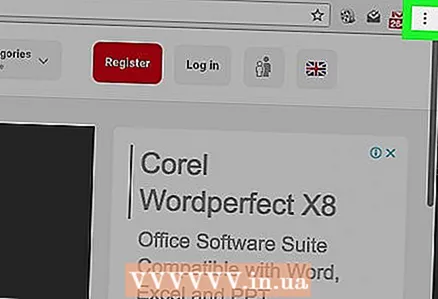 2 Click ⋮. Бул сөлөкөт экрандын жогорку оң бурчунда. Ачылуучу меню ачылат.
2 Click ⋮. Бул сөлөкөт экрандын жогорку оң бурчунда. Ачылуучу меню ачылат. 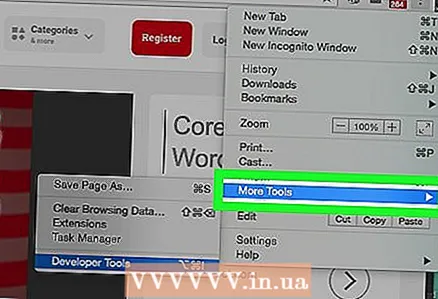 3 Тандаңыз Кошумча куралдар. Сиз бул параметрди менюнун ылдый жагында таба аласыз. Калкыма меню ачылат.
3 Тандаңыз Кошумча куралдар. Сиз бул параметрди менюнун ылдый жагында таба аласыз. Калкыма меню ачылат. 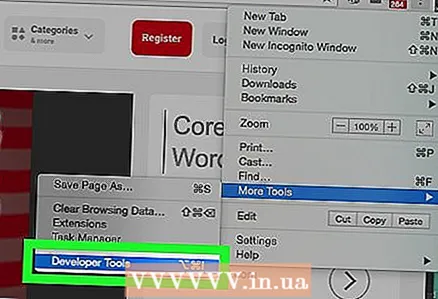 4 Click Иштеп чыгуучу куралдар. Бул параметр менюда. Иштеп чыгуучунун куралдары терезеси Chrome терезесинин оң жагында ачылат.
4 Click Иштеп чыгуучу куралдар. Бул параметр менюда. Иштеп чыгуучунун куралдары терезеси Chrome терезесинин оң жагында ачылат. 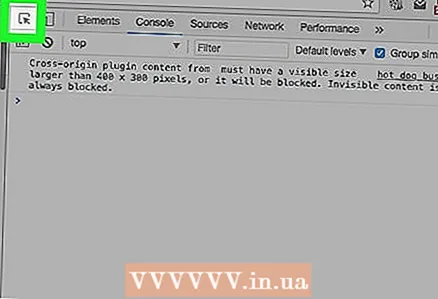 5 Чычкан көрсөткүчүнүн сөлөкөтүн чыкылдатыңыз. Бул Иштеп чыгуучу куралдар терезесинин жогорку сол бурчунда. Бул куралдын жардамы менен сиз барактын белгилүү бир аймагын тандап, тиешелүү маалыматты көрө аласыз.
5 Чычкан көрсөткүчүнүн сөлөкөтүн чыкылдатыңыз. Бул Иштеп чыгуучу куралдар терезесинин жогорку сол бурчунда. Бул куралдын жардамы менен сиз барактын белгилүү бир аймагын тандап, тиешелүү маалыматты көрө аласыз. 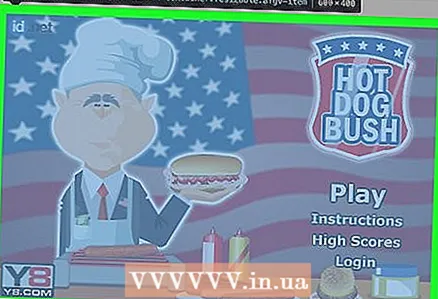 6 Флеш оюнунун терезесин чыкылдатыңыз. Оюн коду Иштеп чыгуучунун куралдар терезесинде көрсөтүлөт.
6 Флеш оюнунун терезесин чыкылдатыңыз. Оюн коду Иштеп чыгуучунун куралдар терезесинде көрсөтүлөт. - Терезенин чегине эмес, оюндун терезесинин борборун чыкылдатыңыз.
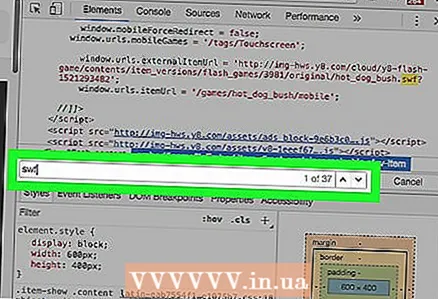 7 SWF файлына шилтемени табыңыз. Иштеп чыгуучунун куралдары калкыма терезесинде белгиленген кутуча SWF файлына шилтеме болгон шилтемени көрсөтөт. Бул шилтеме тандалган флеш оюнуна тиешелүү.
7 SWF файлына шилтемени табыңыз. Иштеп чыгуучунун куралдары калкыма терезесинде белгиленген кутуча SWF файлына шилтеме болгон шилтемени көрсөтөт. Бул шилтеме тандалган флеш оюнуна тиешелүү. 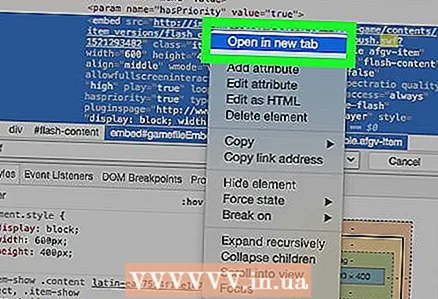 8 SWF файлынын шилтемесин жаңы өтмөктө ачыңыз. Шилтемени оң баскыч менен чыкылдатып, менюдан "Жаңы өтмөктө ачуу" дегенди тандаңыз. Шилтеме бир азга жаңы өтмөктө ачылып, анан компьютериңизге жүктөлөт.
8 SWF файлынын шилтемесин жаңы өтмөктө ачыңыз. Шилтемени оң баскыч менен чыкылдатып, менюдан "Жаңы өтмөктө ачуу" дегенди тандаңыз. Шилтеме бир азга жаңы өтмөктө ачылып, анан компьютериңизге жүктөлөт. - Эгерде чычкандын оң баскычы жок болсо, чычкандын оң жагын басыңыз же эки манжаңыз менен чычканды басыңыз.
- Эгерде сиздин компьютерде сенсордук такта болсо (чычкандын ордуна), трекпадды эки манжаңыз менен таптаңыз же трекпаддын төмөнкү оң жагын басыңыз.
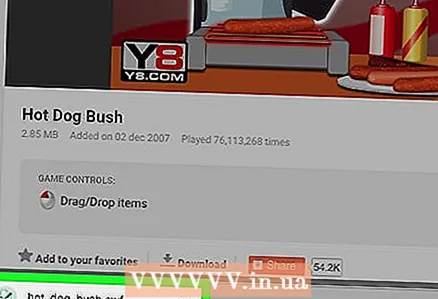 9 SWF файлынын жүктөлүшүн күтө туруңуз. Жүктөө процесси 1-2 секунддун ичинде автоматтык түрдө башталат.
9 SWF файлынын жүктөлүшүн күтө туруңуз. Жүктөө процесси 1-2 секунддун ичинде автоматтык түрдө башталат. - Браузердин жөндөөлөрүнө жараша, сиз файлдын атын киргизишиңиз же жүктөө папкасын көрсөтүшүңүз керек болот.
- Сиз SWF файлдарын жүктөө сиздин компьютериңизге зыян келтириши мүмкүн деген эскертүү алсаңыз болот. Бул учурда, "Сактоо" баскычын чыкылдатыңыз.
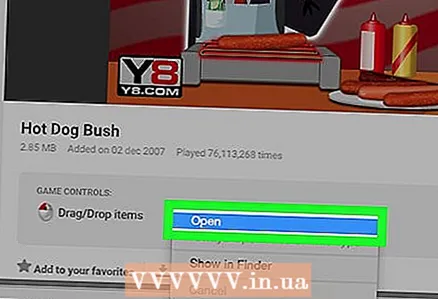 10 Оюндун SWF файлын ачыңыз. Тилекке каршы, Windows жана Mac OS Xте SWF файл ойноткучу жок; Мындан тышкары, Chrome SWF файлын ача албайт. Ошентип, бекер SWF файл ойноткучун жүктөп алыңыз.
10 Оюндун SWF файлын ачыңыз. Тилекке каршы, Windows жана Mac OS Xте SWF файл ойноткучу жок; Мындан тышкары, Chrome SWF файлын ача албайт. Ошентип, бекер SWF файл ойноткучун жүктөп алыңыз.
2дин 2 -ыкмасы: Firefoxту колдонуу
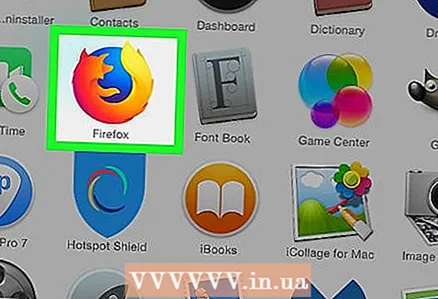 1 Флеш -оюнду Firefoxто ачып жүктөңүз. Каалаган оюн менен сайтка өтүңүз, аны ачыңыз жана ал толугу менен жүктөлгөнчө күтө туруңуз (антпесе оюндун фрагменттик версиясын жүктөп аласыз).
1 Флеш -оюнду Firefoxто ачып жүктөңүз. Каалаган оюн менен сайтка өтүңүз, аны ачыңыз жана ал толугу менен жүктөлгөнчө күтө туруңуз (антпесе оюндун фрагменттик версиясын жүктөп аласыз). - Оюнду баштоо жана аны толугу менен жүктөө үчүн "Play" же ушул сыяктуу баскычты басыңыз.
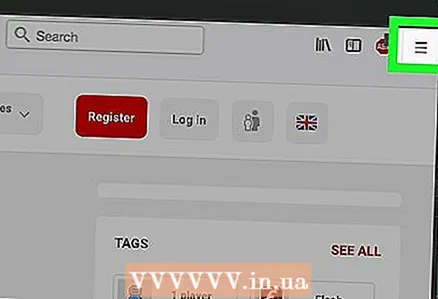 2 Click ☰. Ал терезенин жогорку оң бурчунда. Ачылуучу меню ачылат.
2 Click ☰. Ал терезенин жогорку оң бурчунда. Ачылуучу меню ачылат. 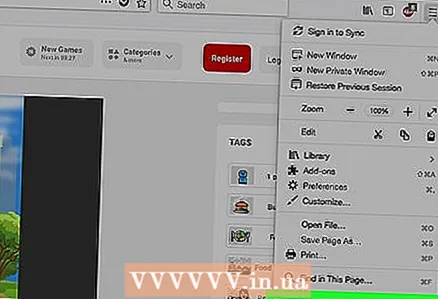 3 Click Веб иштеп чыгуу. Сиз бул параметрди менюнун ылдый жагында таба аласыз.
3 Click Веб иштеп чыгуу. Сиз бул параметрди менюнун ылдый жагында таба аласыз. 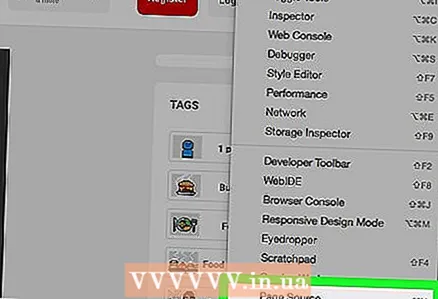 4 Click Барактын баштапкы коду. Бул менюнун ылдый жагында. Флеш оюнунун бетинин коду ачылат.
4 Click Барактын баштапкы коду. Бул менюнун ылдый жагында. Флеш оюнунун бетинин коду ачылат. 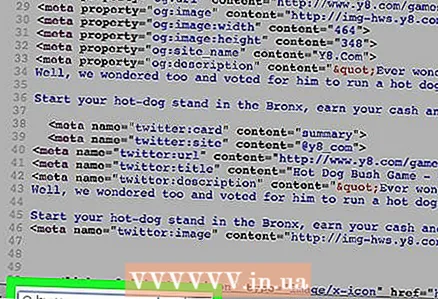 5 "Табуу" менюсуна өтүңүз. Click Ctrl+F (Windows) же . Буйрук+F (Mac). Барактын сол жагында кичинекей текст кутусу пайда болот.
5 "Табуу" менюсуна өтүңүз. Click Ctrl+F (Windows) же . Буйрук+F (Mac). Барактын сол жагында кичинекей текст кутусу пайда болот. 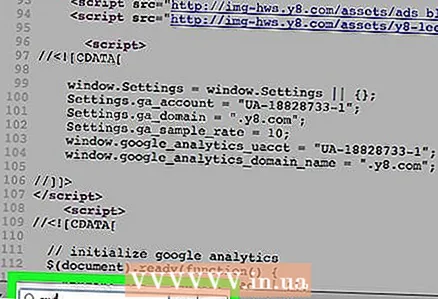 6 Кирүү swf. Барак swf файлдарына шилтемелерди издей баштайт.
6 Кирүү swf. Барак swf файлдарына шилтемелерди издей баштайт.  7 Флеш -оюндун шилтемесин табыңыз. Оюндун дареги ".swf" кеңейтүүсүн (аягына жакын жерде), ошондой эле оюндун аталышын жана / же "оюн" сөзүн камтыйт.
7 Флеш -оюндун шилтемесин табыңыз. Оюндун дареги ".swf" кеңейтүүсүн (аягына жакын жерде), ошондой эле оюндун аталышын жана / же "оюн" сөзүн камтыйт. - Адатта, бетте бир нече SWF файлдары бар, андыктан каалаган файлды табуу үчүн солго же оңго жылдырыңыз.
- Эгерде URLде "оюн" эмес, "видео" деген сөз камтылса, SWF файлы видео эмес, оюн.
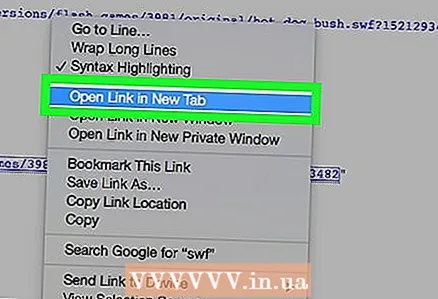 8 SWF файлынын шилтемесин жаңы өтмөктө ачыңыз. SWF файлынын дарегин тандаңыз (чычкандын сол баскычын басып туруңуз жана көрсөткүчтү дарек боюнча сүйрөңүз), белгиленген даректи оң баскыч менен чыкылдатыңыз жана "Шилтемени жаңы өтмөктө ачуу" дегенди басыңыз.
8 SWF файлынын шилтемесин жаңы өтмөктө ачыңыз. SWF файлынын дарегин тандаңыз (чычкандын сол баскычын басып туруңуз жана көрсөткүчтү дарек боюнча сүйрөңүз), белгиленген даректи оң баскыч менен чыкылдатыңыз жана "Шилтемени жаңы өтмөктө ачуу" дегенди басыңыз. 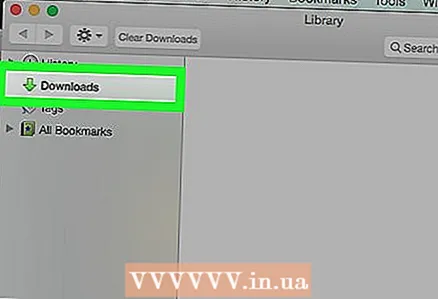 9 SWF файлынын жүктөлүшүн күтө туруңуз. Жүктөө процесси 1-2 секунддун ичинде автоматтык түрдө башталат.
9 SWF файлынын жүктөлүшүн күтө туруңуз. Жүктөө процесси 1-2 секунддун ичинде автоматтык түрдө башталат. - Браузердин жөндөөлөрүнө жараша, сиз файлдын атын киргизишиңиз же жүктөө папкасын көрсөтүшүңүз керек болот.
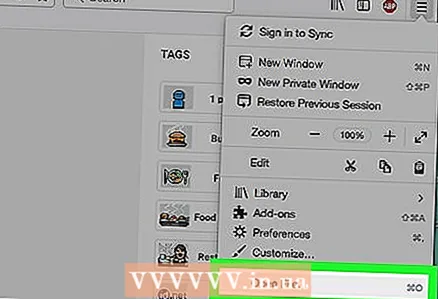 10 Оюндун SWF файлын ачыңыз. Тилекке каршы, Windows жана Mac OS Xте SWF файл ойноткучу жок; Мындан тышкары, Firefox SWF файлын ача албайт. Ошентип, бекер SWF файл ойноткучун жүктөп алыңыз.
10 Оюндун SWF файлын ачыңыз. Тилекке каршы, Windows жана Mac OS Xте SWF файл ойноткучу жок; Мындан тышкары, Firefox SWF файлын ача албайт. Ошентип, бекер SWF файл ойноткучун жүктөп алыңыз.
Кеңештер
- Кээ бир флеш -оюн сайттары оюнду компьютериңизге жүктөөнү сунушташат, бирок бул адатта оюндун онлайн барагына шилтеме.
- Көптөгөн флеш оюндары мобилдик тиркеме катары жеткиликтүү. Сүйүктүү оюндарыңызды мобилдик колдонмолор дүкөнүнөн табыңыз.
Эскертүүлөр
- Ар бир флеш -оюнду компьютериңизге жүктөөгө болбойт.



